În acest ghid vei afla totul despre aspectele importante legate de funcțiile disponibile într-o întâlnire Zoom. De la gestionarea setărilor de audio și video până la administrarea participanților și interacțiuni – îți voi arăta cum să obții cele mai bune rezultate din întâlnirile tale. Utilizând aceste funcții, poți asigura că ședințele tale vor deveni mai eficiente și interactive.
Cele mai importante concluzii
- Administrează-ți setările de audio și video în mod eficient.
- Folosește informațiile despre participanți și opțiunile de securitate.
- Activează sau restricționează anumite funcții ale ședinței, cum ar fi partajarea ecranului și chat-ul.
- Interacționează cu participanții prin reacții și mesaje private.
Ghid pas cu pas
Să începem cu funcțiile de bază. Unul dintre primele lucruri pe care ar trebui să le faci atunci când intri într-o ședință este să-ți verifici setările de audio și video. Astfel, poți asigura că microfonul tău este mutat atunci când nu vorbești și video-ul este dezactivat când nu este necesar.
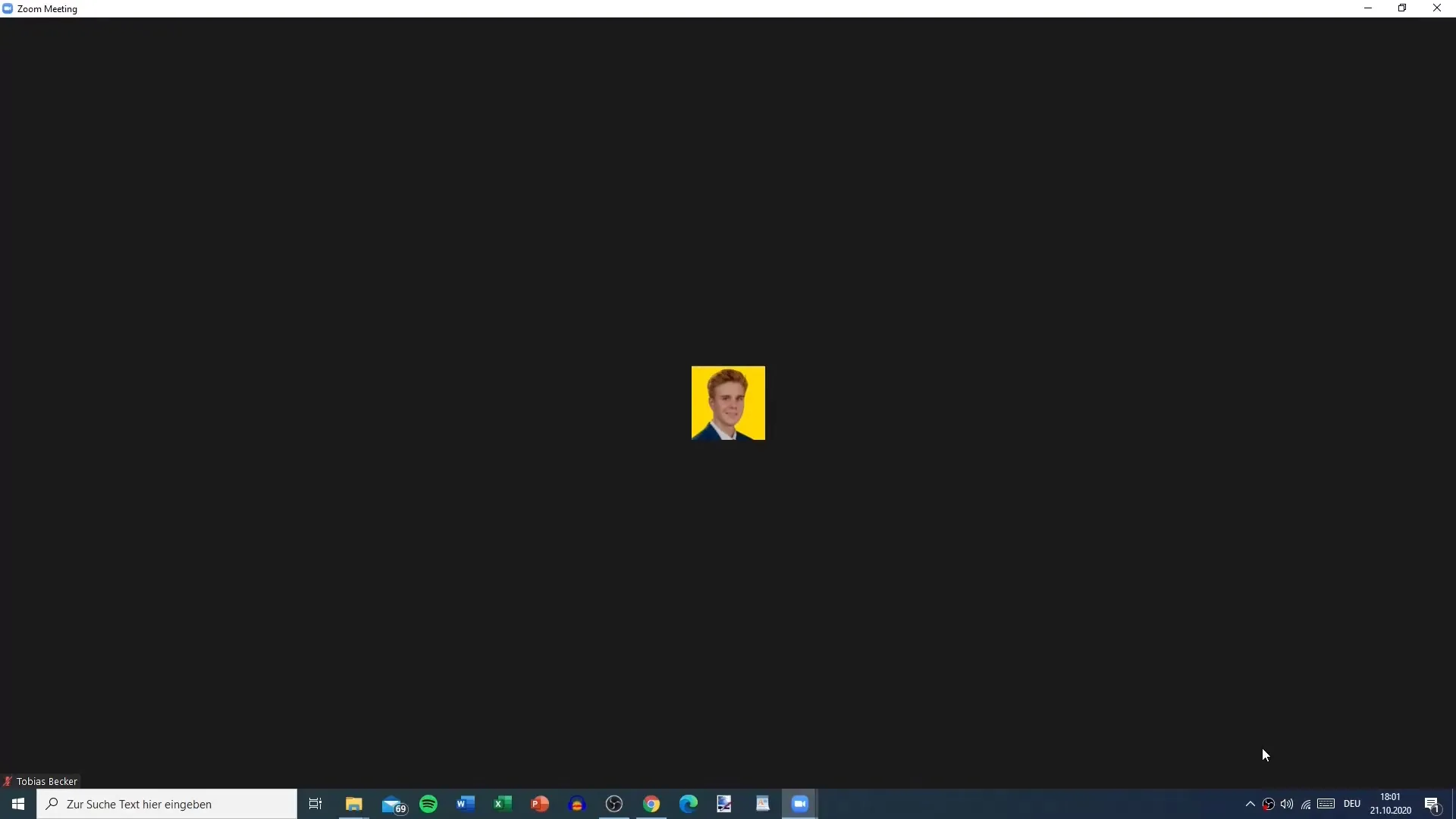
Când ești gata să vorbești, poți activa microfonul dând clic pe pictograma microfonului. Aici vei vedea ce microfon este utilizat în acel moment. De asemenea, poți selecta boxa pe care vrei să o folosești. Aceste setări se fac în preferințele sistemului, ceea ce înseamnă că poți folosi aceleași setări audio ca și sistemul tău de operare. Dacă întâmpini probleme și cineva nu te poate auzi, poți efectua un test audio.
Poți, de asemenea, să dezactivezi ușor camera și microfonul. Dacă vrei să părăsești ședința fără a folosi aceste două funcții, selectează opțiunea "Părăsire audio computer" pentru a dezactiva atât camera cât și microfonul.
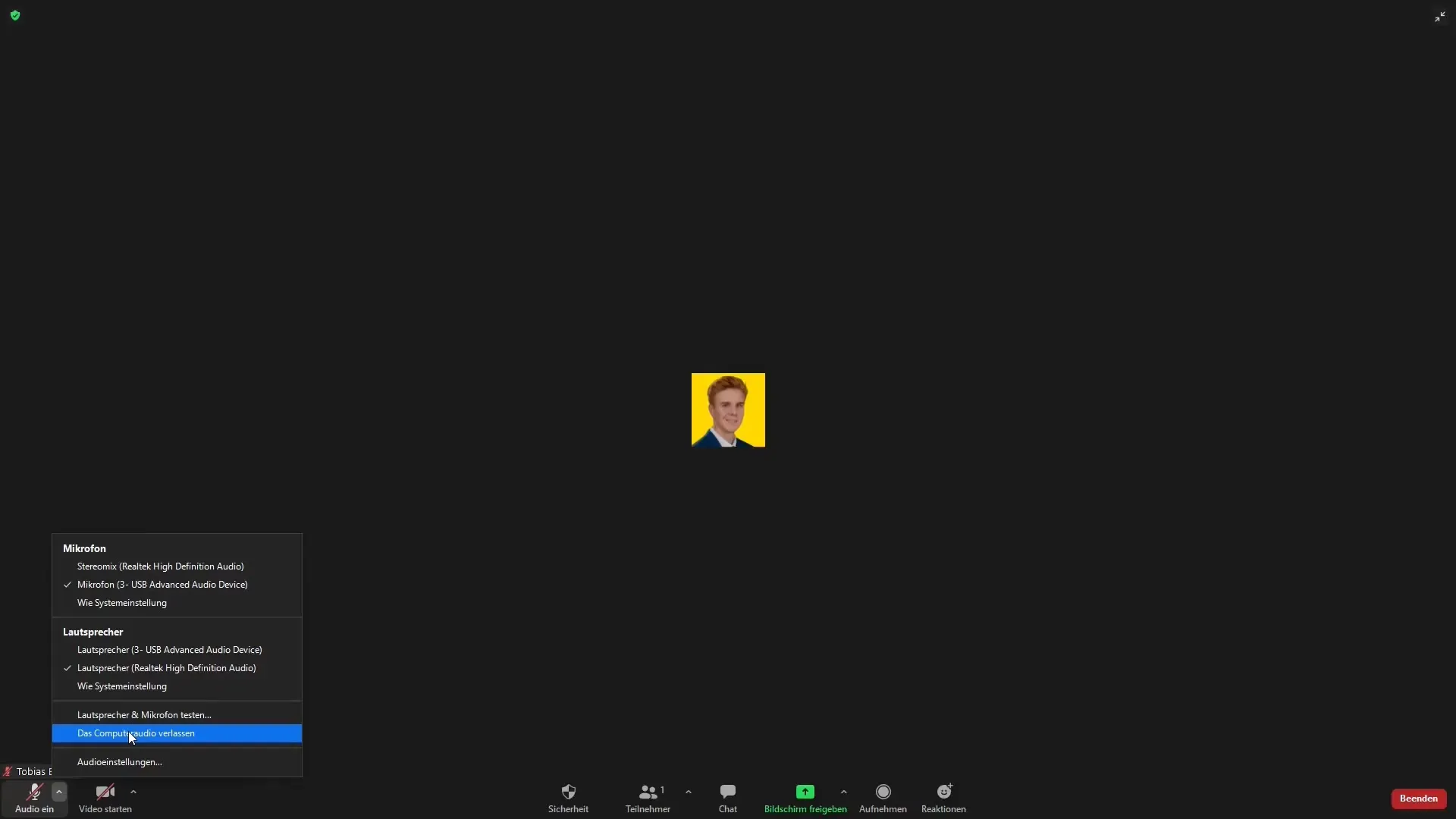
În interfața ședinței sunt afișate în partea stângă sus informațiile despre ședință, inclusiv ID-ul ședinței, gazda și link-ul de invitație. Aceste informații le poți copia direct și le poți împărtăși altor participanți.
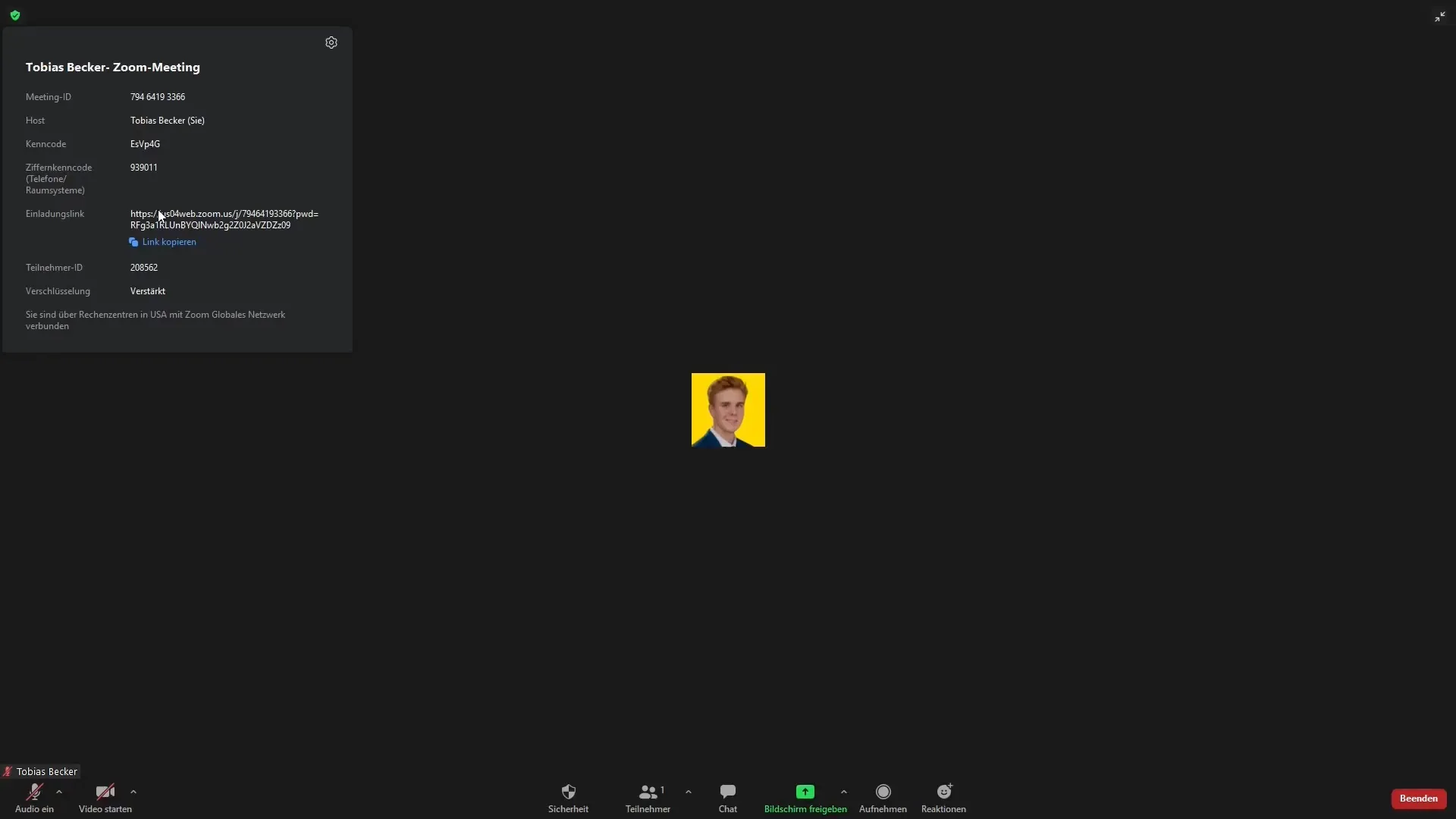
O altă caracteristică importantă este camera de așteptare. Aici poți alege dacă aceasta să fie activată sau nu. Dacă camera de așteptare este activată, participanții pot intra înainte de începerea oficială a ședinței și pot aștepta până când îi lași să intre. Acest lucru este util în special pentru ședințe cu un grad ridicat de securitate sau acces controlat.
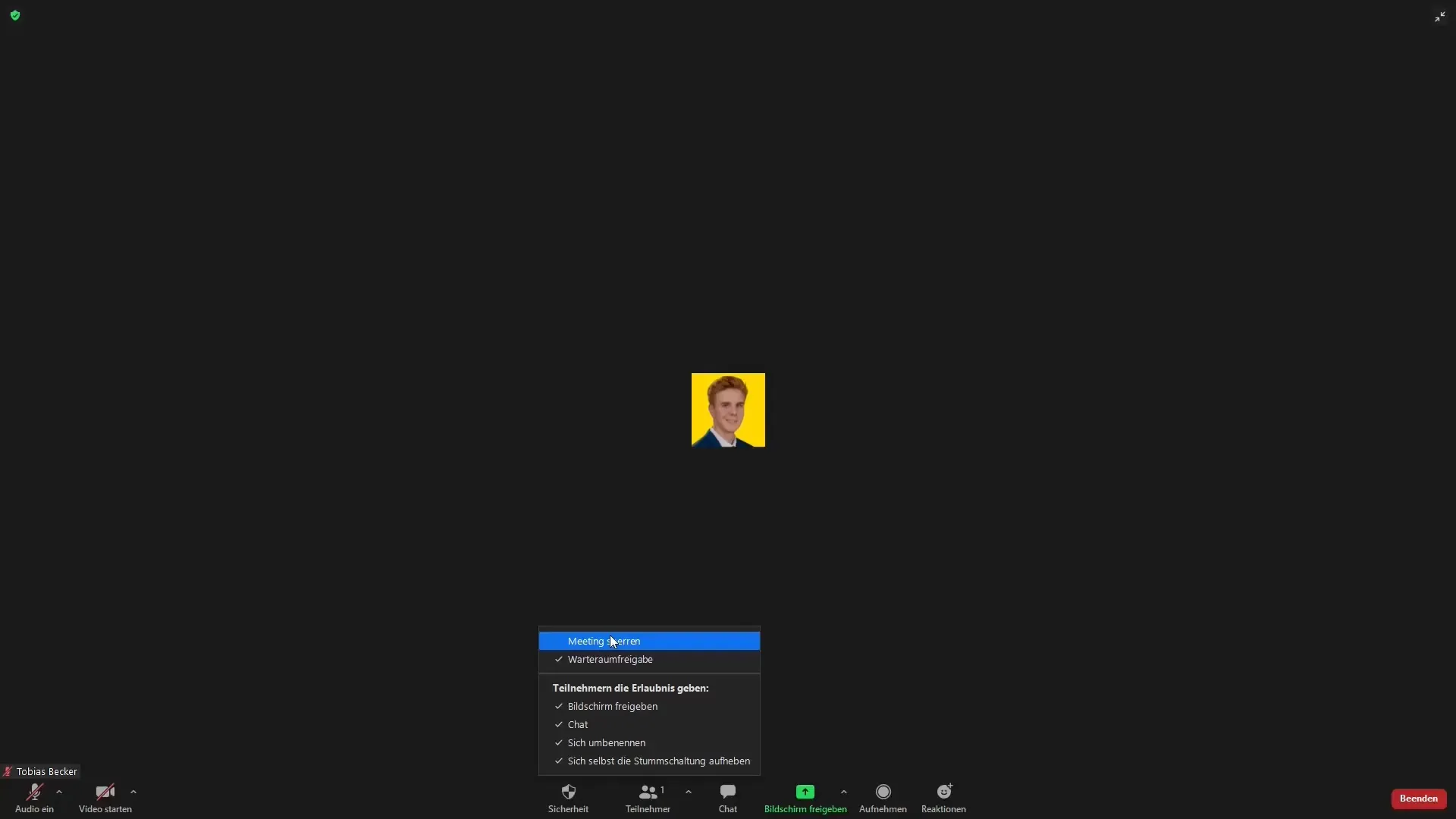
Mai poți decide dacă să permiți sau să blochezi partajarea ecranului. Ar trebui să stabilești acest lucru în avans pentru a te asigura că nu se partajează conținut nedorit. Dacă activezi chat-ul, participanții pot comunica și pune întrebări și în timpul ședinței.
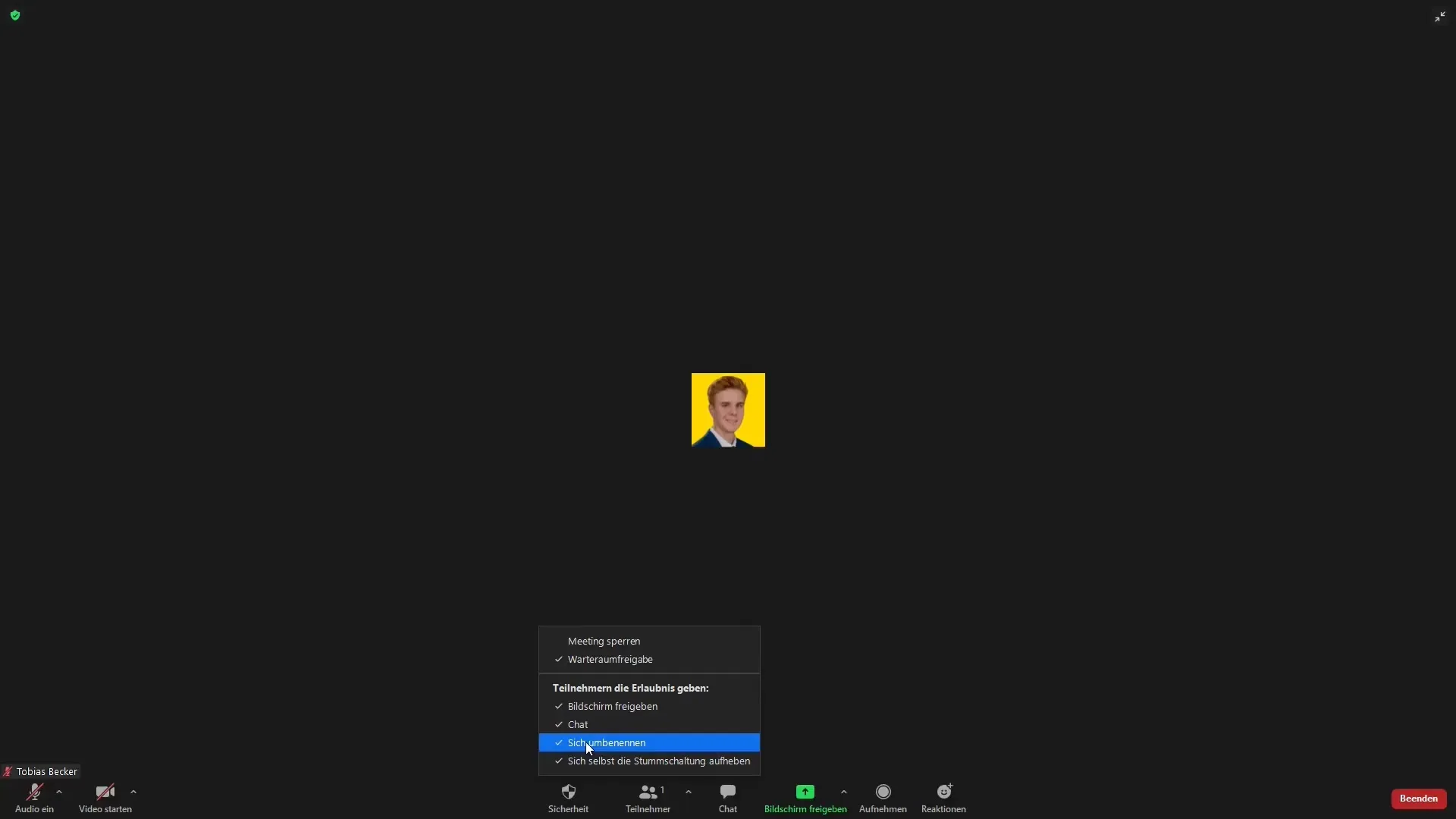
Un alt aspect interesant sunt reacțiile pe care participanții le pot folosi în chat. Acestea sunt utile pentru a primi feedbackuri imediate fără a întrerupe ședința. De exemplu, cineva poate reacționa pozitiv la un lucru prin "Un semn de aprobare" sau "Aplauze".
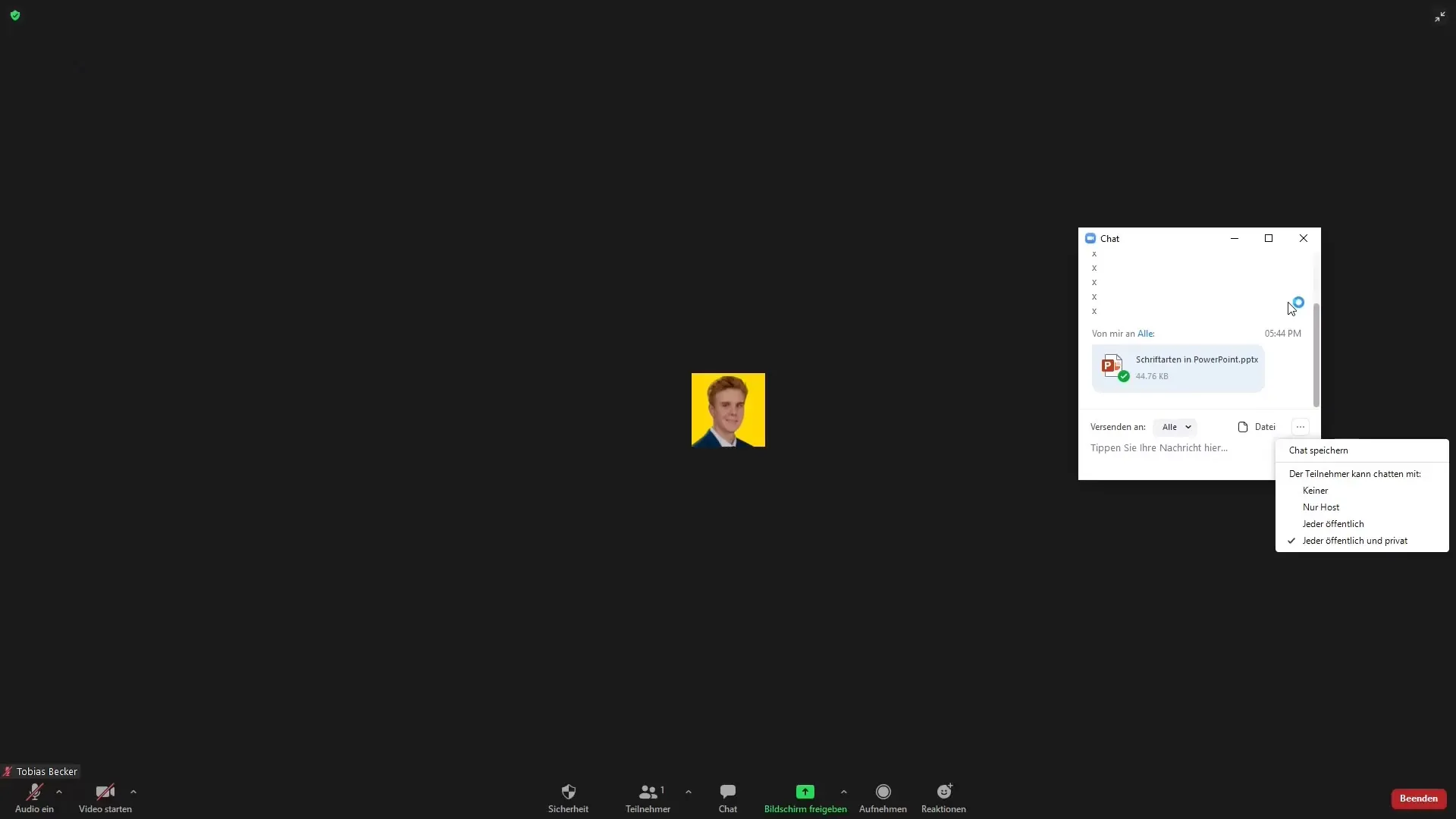
Când deschizi chat-ul, poți interacționa cu participanții și poți împărtăși informații sau resurse importante.
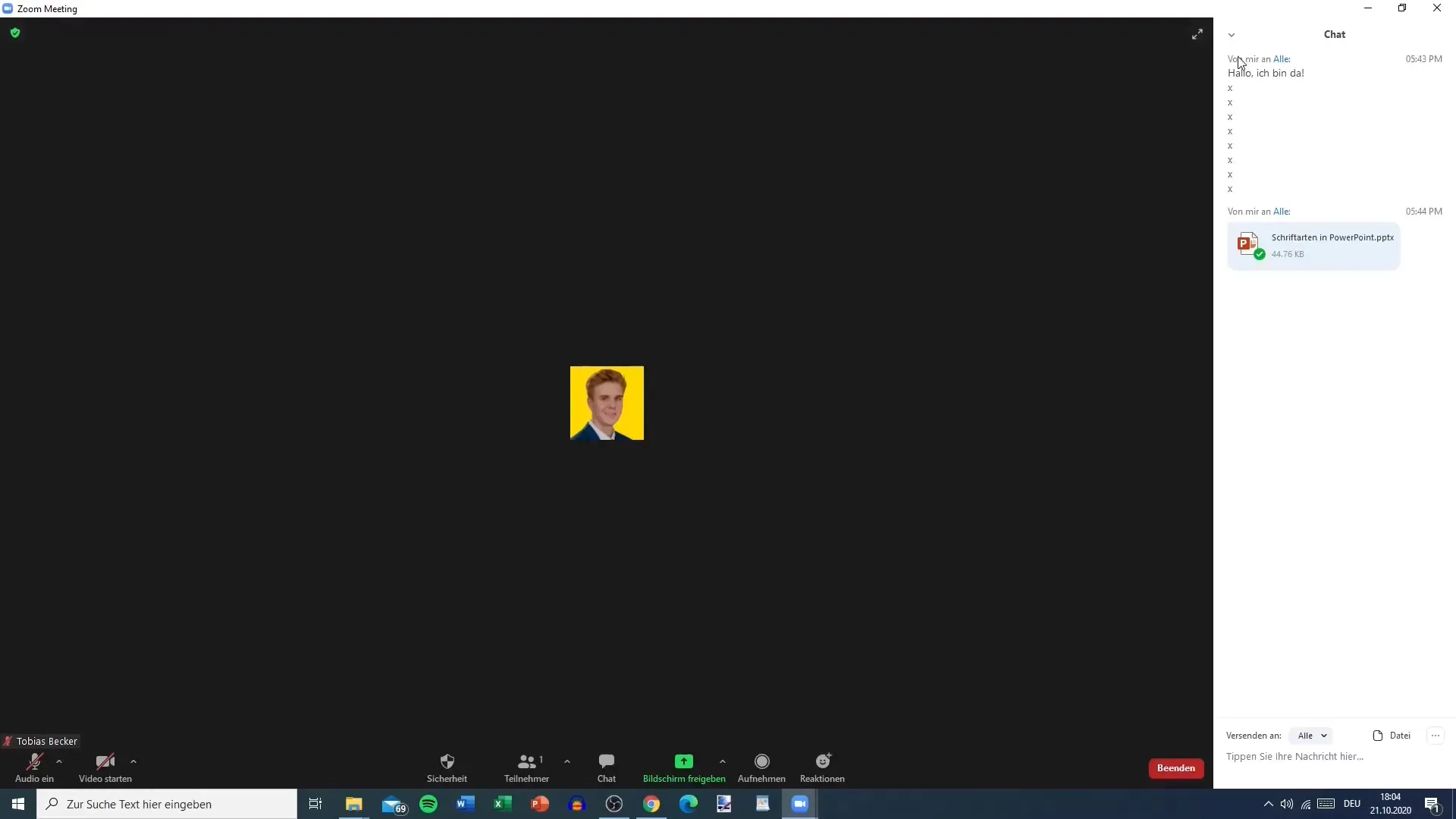
Un punct nu neglijabil este funcția de a încheia ședința. Poți alege să părăsești ședința doar pentru tine sau ca gazdă să închei ședința pentru toți. Acest lucru ar trebui să se întâmple doar dacă ești sigur că toate subiectele au fost discutate.
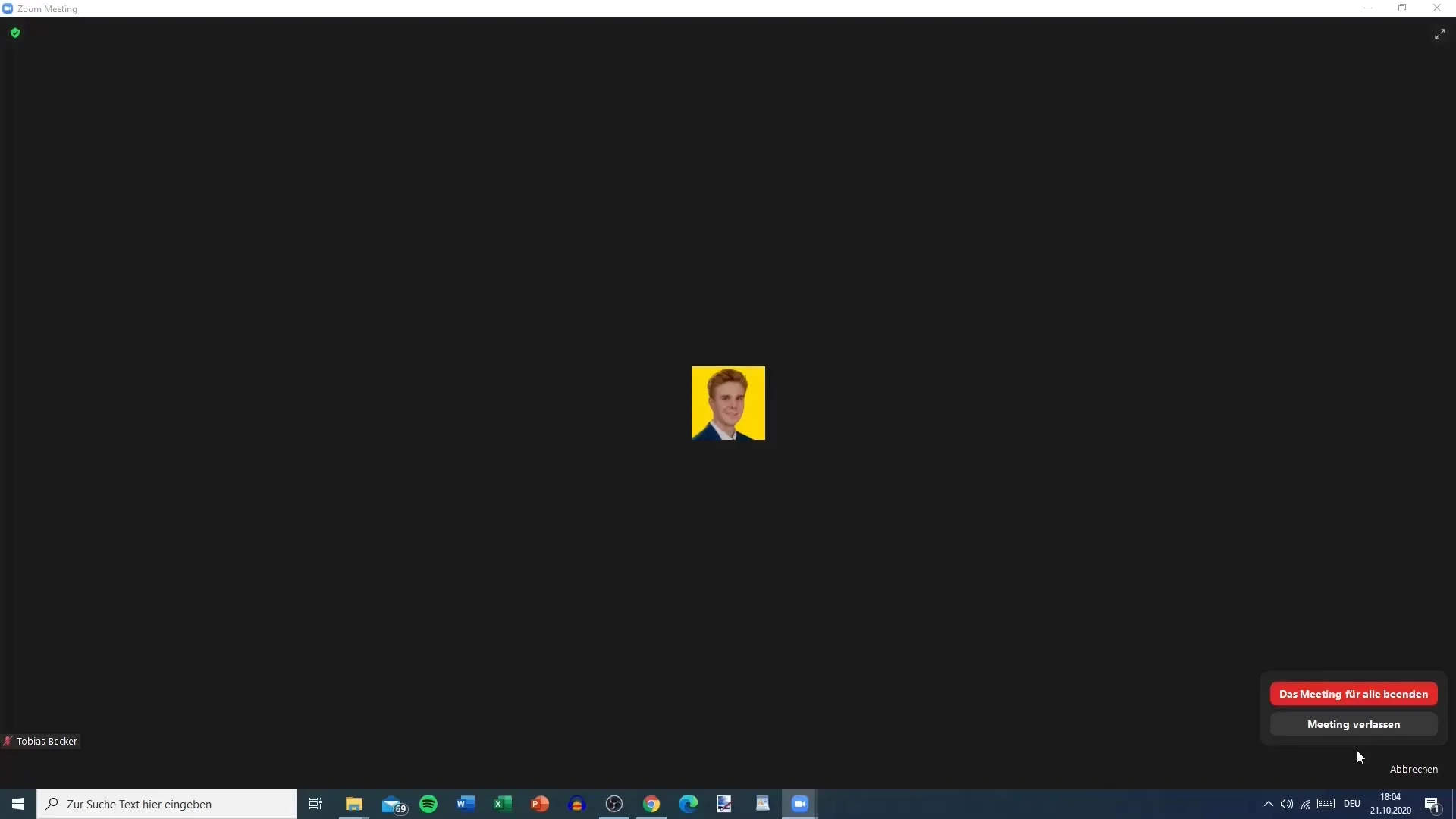
Dacă faci clic dreapta pe propria ta imagine, vei vedea o serie de opțiuni care îți permit să-ți editezi fotografia de profil, să-ți schimbi numele sau să începi video-ul sau să îți muteți audio-ul.
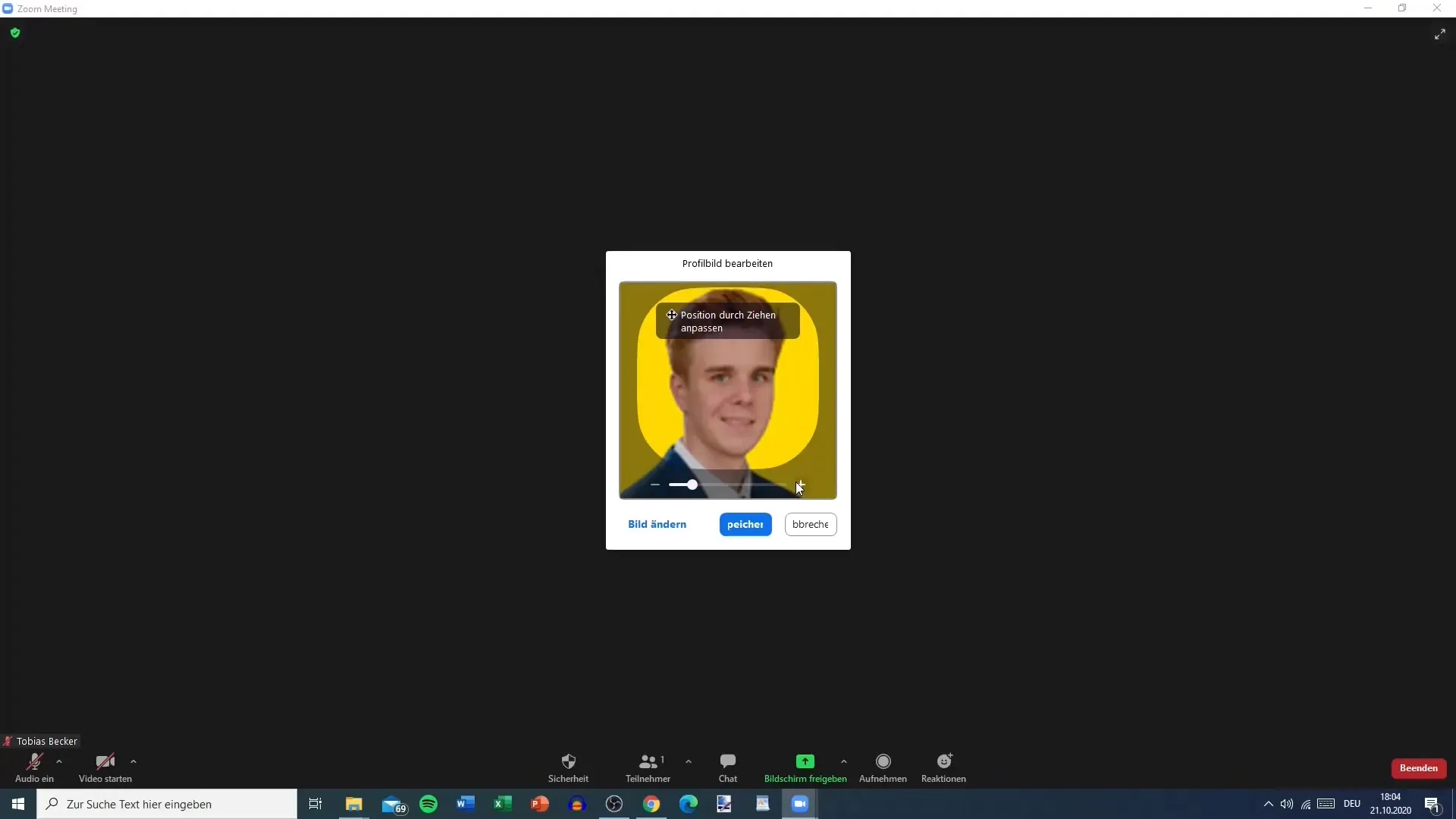
Pentru a interacționa cu alți participanți, poți da clic pe alte persoane și să trimiți un mesaj din meniu. Acest lucru este ideal pentru a trimite mesaje private fără a întrerupe întâlnirea.
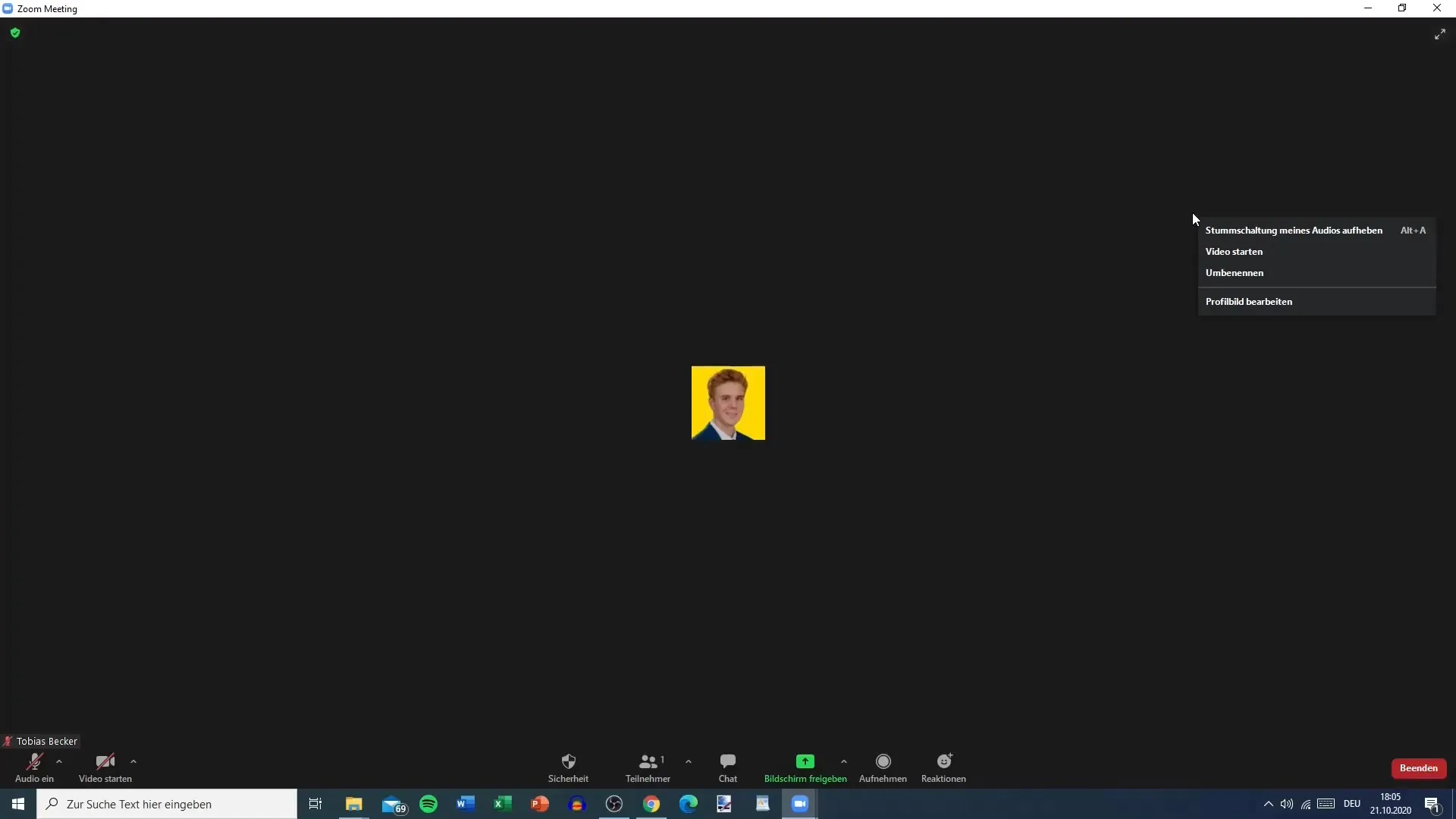
Dacă ai încercat toate opțiunile de mai sus și ești familiarizat cu noile funcționalități, ar trebui să profiți de oportunitatea de a oferi un feedback scurt sau de a pune întrebări. Acest lucru poate fi făcut în timpul întâlnirii pentru a te asigura că fiecare persoană din cameră are informațiile de care are nevoie.
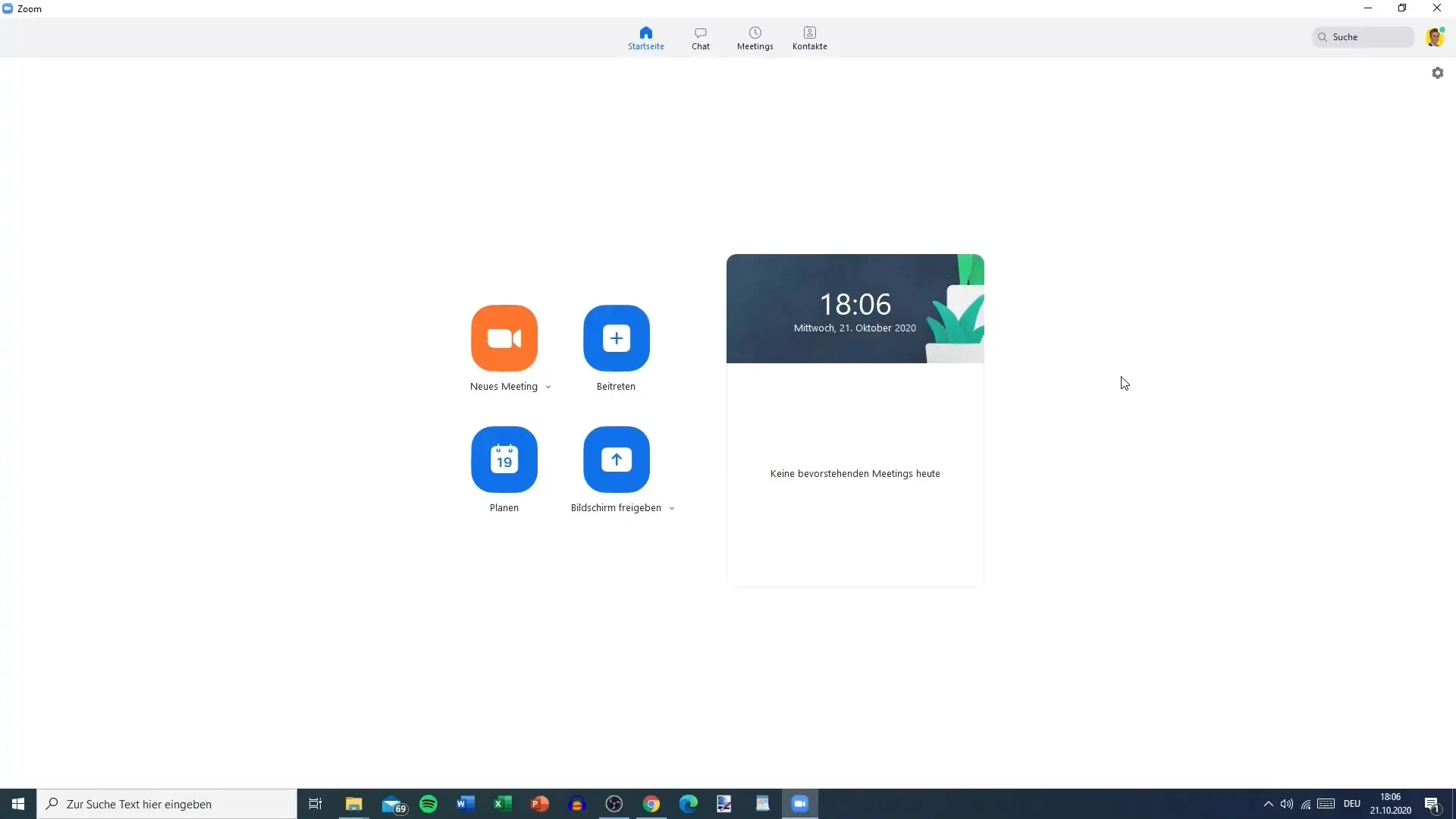
Rezumat
Înțelegerea funcțiilor întâlnirii Zoom este crucială pentru succesul întâlnirilor tale online. Acum ai o idee generală despre diferitele funcționalități disponibile, precum și importanța setărilor audio și video, gestionarea participanților, utilizarea chat-ului și setările de partajare a ecranului. Cu aceste informații, ești bine pregătit să conduci întâlniri eficiente și interactive și să îmbunătățești fluxul de comunicare.
Întrebări frecvente
Cum îmi activez microfonul în timpul unei întâlniri?Dă clic pe simbolul microfonului pentru a-l activa.
Ce este o cameră de așteptare și la ce servește?Camera de așteptare este un spațiu în care participanții pot aștepta până când îi inviți la întâlnire.
Pot activa partajarea ecranului pentru alți participanți?Da, poți activa sau dezactiva partajarea ecranului modificând setările corespunzătoare în meniul întâlnirii.
Cum închei o întâlnire Zoom pentru toți participanții?Dă clic pe opțiunea „Încheiere” și apoi selectează „Încheiere întâlnire pentru toți”.
Cum trimit mesaje private altor participanți?Dă clic dreapta pe numele participantului și selectează opțiunea „Trimite mesaj”.


